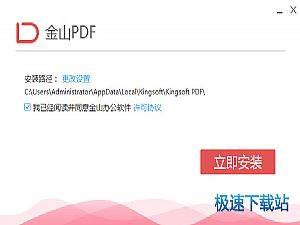金山WPS怎么加密PDF文档? 金山WPS权限设置教程
时间:2017-06-14 10:17:00 作者:琪琪 浏览量:315

现在很多金山wps用户,都会将WPS文档另存为PDF文档,再进行分享,目的是希望自己的文档不会被随意更改。但是,PDF文档曾被叫做不被修改的文档,但是,现在有越来越多的PDF编辑器,仍然可以修改PDF文档。那么,网友们只需要再增加一个步骤,那就是给PDF文档加密,如果要修改您的WPS文档,需要输入对的密码,才可以修改,大大的降低了文档被修改的可能性!下面一起来了解一下具体的操作步骤吧!
1、首先打开已经编辑好的WPS文档(下面以Word文档为例)。
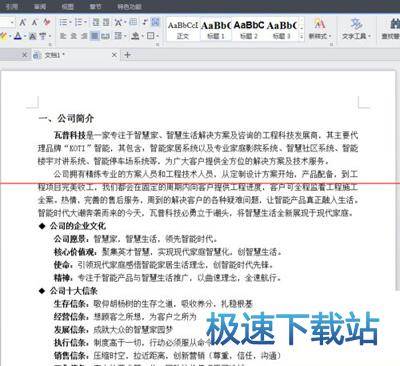
2、接着,按图示操作,将Word文档输出为PDF格式。
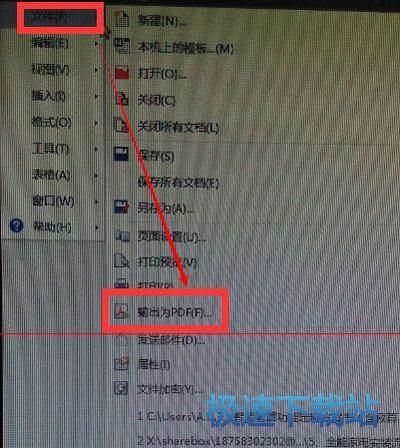
3、注意保存路径和权限设置(这是实现文档不可修改的重要一步)。
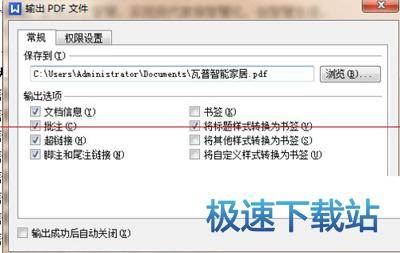
4、然后,按图示进行权限设置,还可以设置文件打开密码,设置好后点击确定。
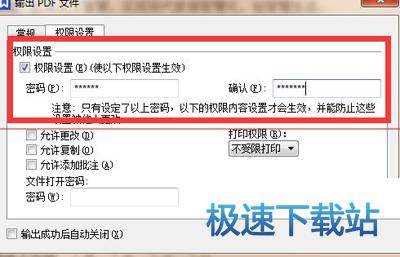
5、最后对保存好的PDF文档进行测试,看权限设置是否成功了!!
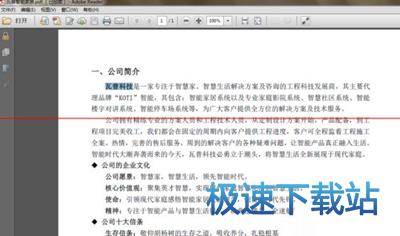
金山PDF 10.1.0.6683 官方版
- 软件性质:国产软件
- 授权方式:免费版
- 软件语言:简体中文
- 软件大小:26315 KB
- 下载次数:879 次
- 更新时间:2019/4/7 2:20:23
- 运行平台:WinAll...
- 软件描述:金山pdf阅读器是一款很棒的PDF阅读器,金山的产品用着一直都不错,这款PDF阅... [立即下载]
相关资讯
相关软件
电脑软件教程排行
- 怎么将网易云音乐缓存转换为MP3文件?
- 比特精灵下载BT种子BT电影教程
- 土豆聊天软件Potato Chat中文设置教程
- 怎么注册Potato Chat?土豆聊天注册账号教程...
- 浮云音频降噪软件对MP3降噪处理教程
- 英雄联盟官方助手登陆失败问题解决方法
- 蜜蜂剪辑添加视频特效教程
- 比特彗星下载BT种子电影教程
- 好图看看安装与卸载
- 豪迪QQ群发器发送好友使用方法介绍
最新电脑软件教程
- 生意专家教你如何做好短信营销
- 怎么使用有道云笔记APP收藏网页链接?
- 怎么在有道云笔记APP中添加文字笔记
- 怎么移除手机QQ导航栏中的QQ看点按钮?
- 怎么对PDF文档添加文字水印和图片水印?
- 批量向视频添加文字水印和图片水印教程
- APE Player播放APE音乐和转换格式教程
- 360桌面助手整理桌面图标及添加待办事项教程...
- Clavier Plus设置微信电脑版快捷键教程
- 易达精细进销存新增销售记录和商品信息教程...
软件教程分类
更多常用电脑软件
更多同类软件专题